101教育PPT怎么切换教材-101教育PPT切换教材的方法
作者:佚名 来源:青茶软件园 时间:2024-05-19 22:27
近期有很多小伙伴咨询小编101教育PPT怎么切换教材,接下来就让我们一起学习一下101教育PPT切换教材的方法吧,希望可以帮助到大家。
101教育PPT怎么切换教材?101教育PPT切换教材的方法
1、打开101教育PPT,点击教师资源库,如下图所示。
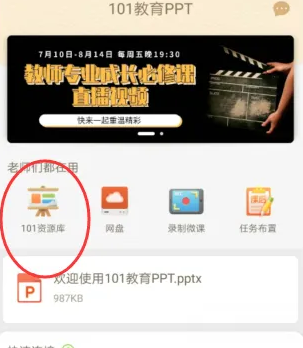
2、进入资源库,选择相应的教育阶段,如下图所示。
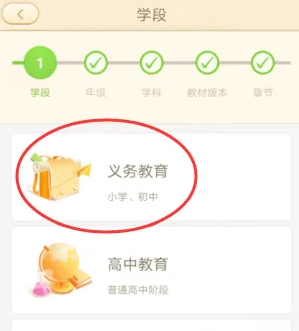
3、再选择相应的年级,例如选择三年级,点击下一步,如下图所示。
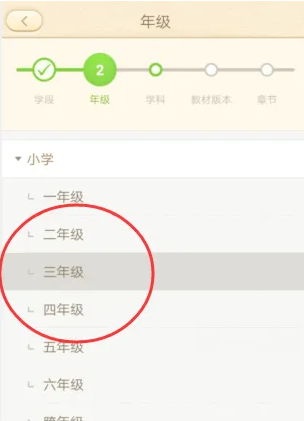
4、选择年级之后,选择科目,例如选择语文学科,如下图所示。
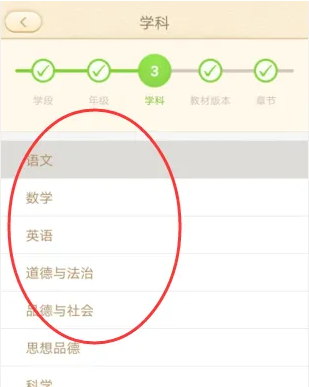
5、完成学科设置后,点击选择相应的教材版本和上下册即可,如下图所示。
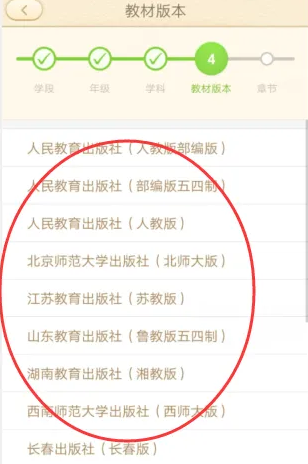
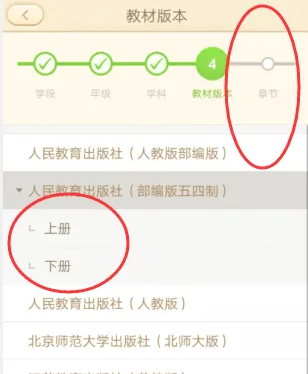
上面就是小编为大家带来的101教育PPT怎么切换教材的全部内容,更多精彩教程尽在教程之家。
热门游戏
-
 逃脱那个关卡v1.7 安卓版逃脱那个关卡v1.7 安卓版
逃脱那个关卡v1.7 安卓版逃脱那个关卡v1.7 安卓版 -
 开罗拉面店破解版v1.0.0开罗拉面店破解版v1.0.0
开罗拉面店破解版v1.0.0开罗拉面店破解版v1.0.0 -
 地铁跑酷雪地版v4.12.0 内置菜单版地铁跑酷雪地版v4.12.0 内置菜单版
地铁跑酷雪地版v4.12.0 内置菜单版地铁跑酷雪地版v4.12.0 内置菜单版 -
 元素模拟战破解版v1.0.1 安卓版元素模拟战破解版v1.0.1 安卓版
元素模拟战破解版v1.0.1 安卓版元素模拟战破解版v1.0.1 安卓版 -
 怪物村落无限金币版v1.71 无广告版怪物村落无限金币版v1.71 无广告版
怪物村落无限金币版v1.71 无广告版怪物村落无限金币版v1.71 无广告版 -
 地铁跑酷体验服全皮肤全滑板全背饰v4.11.0 最新版地铁跑酷体验服全皮肤全滑板全背饰v4.11.0 最新版
地铁跑酷体验服全皮肤全滑板全背饰v4.11.0 最新版地铁跑酷体验服全皮肤全滑板全背饰v4.11.0 最新版 -
 地铁繁花完整版中文版v1.0.19 汉化版地铁繁花完整版中文版v1.0.19 汉化版
地铁繁花完整版中文版v1.0.19 汉化版地铁繁花完整版中文版v1.0.19 汉化版 -
 阴阳师无限勾玉版v1.7.75 无限抽卡版阴阳师无限勾玉版v1.7.75 无限抽卡版
阴阳师无限勾玉版v1.7.75 无限抽卡版阴阳师无限勾玉版v1.7.75 无限抽卡版 -
 真实赛车4无限金币版下载破解版v1.2.18 中文版真实赛车4无限金币版下载破解版v1.2.18 中文版
真实赛车4无限金币版下载破解版v1.2.18 中文版真实赛车4无限金币版下载破解版v1.2.18 中文版
热门应用
-
 欧意交易中心app下载官网版v6.25.0 安卓版欧意交易中心app下载官网版v6.25.0 安卓版
欧意交易中心app下载官网版v6.25.0 安卓版欧意交易中心app下载官网版v6.25.0 安卓版 -
 手机调频收音机appv2.6.5 安卓版手机调频收音机appv2.6.5 安卓版
手机调频收音机appv2.6.5 安卓版手机调频收音机appv2.6.5 安卓版 -
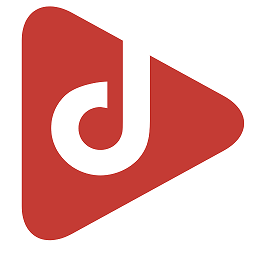 音乐视频助手appv1.8.7 安卓版音乐视频助手appv1.8.7 安卓版
音乐视频助手appv1.8.7 安卓版音乐视频助手appv1.8.7 安卓版 -
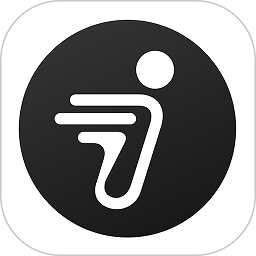 九号出行平衡车app(原Segway-Ninebot)v6.5.0 官方安卓版九号出行平衡车app(原Segway-Ninebot)v6.5.0 官方安卓版
九号出行平衡车app(原Segway-Ninebot)v6.5.0 官方安卓版九号出行平衡车app(原Segway-Ninebot)v6.5.0 官方安卓版 -
 车队管家监控管理调度专家v4.0.5 安卓版车队管家监控管理调度专家v4.0.5 安卓版
车队管家监控管理调度专家v4.0.5 安卓版车队管家监控管理调度专家v4.0.5 安卓版 -
 云集电商平台v4.10.08301 安卓最新版云集电商平台v4.10.08301 安卓最新版
云集电商平台v4.10.08301 安卓最新版云集电商平台v4.10.08301 安卓最新版 -
 万学中职认证v1.2.2 安卓版万学中职认证v1.2.2 安卓版
万学中职认证v1.2.2 安卓版万学中职认证v1.2.2 安卓版 -
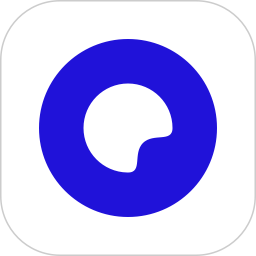 夸克浏览器安装v6.12.5.560 安卓最新版夸克浏览器安装v6.12.5.560 安卓最新版
夸克浏览器安装v6.12.5.560 安卓最新版夸克浏览器安装v6.12.5.560 安卓最新版 -
 我爱我家二手房v6.17.0 安卓版我爱我家二手房v6.17.0 安卓版
我爱我家二手房v6.17.0 安卓版我爱我家二手房v6.17.0 安卓版
攻略排行
- 最新
- 最热
